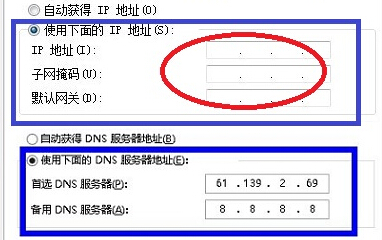极速PE官网 > 最新动态 >
win8系统怎么手动设置IP地址
作者:pe系统 2014-12-02
可能猛然说到电脑的IP,很多朋友都认为IP这个东西是系统自动分配的,这个说法并不算错,因为一般情况下,我们都在使用系统自动分配的IP地址上网,而咱们使用的局域网也有一个IP段,不过若是遇上IP冲突或者是需要实现打印机共享、网络受限的时候,咱们就必须要和IP打交道了,升级到ghost win8之后,如果你还不会为自己的电脑手动设置IP的话,下面就和小编一起来学习一下吧!
1.首先,咱们进入win8 64位旗舰版下载的传统桌面,然后在右下角找到代表网络连接的图标,并单击右键,在弹出来的下滑菜单中选中“打开网络和共享中心”。
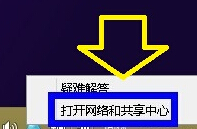
2.接下来会弹出一个界面,也就是咱们选中的网络和共享中心的界面,咱们在左侧的菜单中选中更改适配器设置。
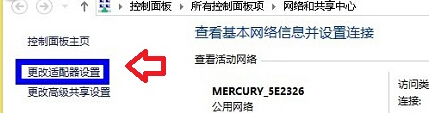
3.接下来弹出来的界面中便会有目前系统中所有的网络连接了,咱们找到自己目前正在使用的网络连接,右键点击,选择属性。
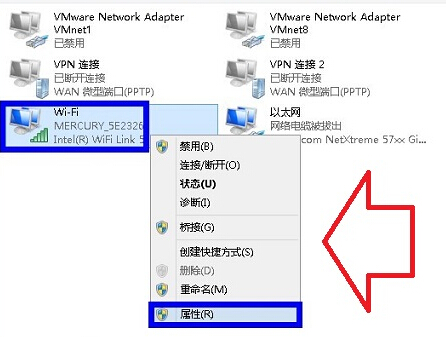
4.如图中所示,在方框中找到“TCP/IPv4”双击或者点击下方的属性按钮。
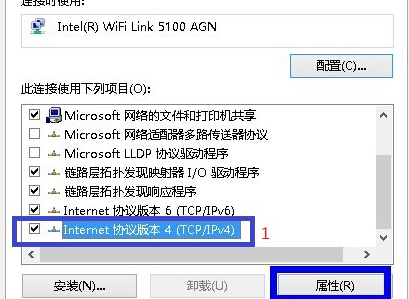
5.只需要在弹出来的属性设置窗口中选中“使用下面的IP地址”之后,我们就可以手动对IP地址进行设置了!